Hej kompisar!. Vi fortsätter med Introduktion till användning av QEMU-KVM i Debian Wheezy att skapa virtuella maskiner. För att underlätta kommunikationen från och med nu kommer vi att ringa ”Host"O värd för maskinen som stöder alla virtuella maskiner, och"Gäst"Eller gäst till vilken virtuell maskin som helst.
Idag kommer vi att se hur vi kan ha värden och gästerna med IP-adresser från samma nätverk och hur vi hanterar fjärrvärdar och gäster.
Och utan vidare, låt oss gå till affärer!
Hur får jag värd och gäster med IP-adresser för vårt LAN?
I föregående artikel när vi installerar nödvändiga paket rekommenderar vi bro-verktyg y hal. Den första låter oss skapa Bridge, och den andra återspeglar den korrekt i Virtual Machine Manager-gränssnittet.
För praktiska ändamål och för att tilldela IP-adresser till vårt nätverk till Gäster är det första vi måste skapa ett Nätverksbro eller “Bridge” med värdens nätverkskort. Det kan uppnås på många sätt enligt den medföljande dokumentationen på / usr / shar / doc / bridge-utils, eller den som finns på Internet. Vi gör det genom att redigera konfigurationsfilen / etc / network / interfaces, men inte innan du avbryter gränssnittets funktion eth0 (och andra)). Vi har inte testat det med Nätverks chef hantera nätverksanslutningar. Vi använder inte nätverkshanteraren på vårt skrivbord. Okej?.
- Vi stoppar gränssnittet eth0 (och andra):
ifdown eth0
- Vi redigerar filen / etc / network / interfaces med vår favoritredaktör och vi lämnar den med följande innehåll enligt vad som rekommenderas i wiki.debian.org:
# Den här filen beskriver de nätverksgränssnitt som finns tillgängliga på ditt system # och hur du aktiverar dem. Mer information finns i gränssnitt (5). # Loopback-nätverksgränssnittet auto lo iface lo inet loopback # Ställ in gränssnitt manuellt, undvik konflikter med t.ex. nätverkshanteraren iface eth0 inet manual # iface eth1 inet manual # iface eth1 inet manual auto br0 iface br0 inet statisk adress 10.10.10.1 nätverk 10.10.10.0 nätmask 255.255.255.0 sändning 10.10.10.255 gateway 10.10.10.10 bridge_ports all # bridge_ports eth0 bridge_stp off # inaktivera Spanning Tree Protocol bridge_waitport 0 # ingen fördröjning innan en port blir tillgänglig bridge_fd 0 # ingen vidarebefordringsfördröjning
Vi höjer gränssnittet br0
ifup bro Väntar på max 0 sekunder i # ingen fördröjning innan en port blir tillgänglig för att bli tillgänglig. Väntar på att br0 ska bli redo (MAXWAIT är 2 sekunder).
I filen / etc / network / interfacesmåste vi ta hänsyn till:
- Ändra IP-adresserna och undernätet för de i vårt LAN.
- Tilldela till br0 samma IP som eth0 Fysisk (IP: n för vår maskin).
- Linjen som säger “bridge_stp off", Det hänvisar till STP (från engelska Spanorering Tree Protocol), vilket är ett nätverksprotokoll på nivå 2 för OSI-modell (Datalänkskikt). Dess funktion är att hantera förekomsten av slingor i nätverkstopologier på grund av förekomsten av överflödiga länkar (nödvändigt i många fall för att garantera tillgängligheten av anslutningarna). [tomado från Wikipedia, Okej?]
- Med den här konfigurationen höjs gränssnittet automatiskt varje gång vi startar värden. br0.
De av oss som tränar styrda av föregående artikel kommer vi att verifiera från och med nu att guiden för skapande av virtuella maskiner väljer som standard källenheten "Team-enhet eth0 (Bridge 'br0')", Som det virtuella nätverksgränssnittet för varje gäst (Virtual Machine) som vi skapar. Vi kan dock ha maskiner anslutna till br0 eller NAT.
På det här enkla sättet kan vi tilldela IP-adresser till vårt LAN till våra virtuella maskiner. Visst, så länge det är adresser som inte används. Om vi testar - eller använder - ett operativsystem med en skrivbordsmiljö och i vårt LAN har vi en DHCP-server, kan vi konfigurera gästnätverkskortet så att det konfigureras med DHCP. På samma sätt kan vi konfigurera br0-bron för att skaffa sin IP-adress från en DHCP-server, även om den inte är den mest rekommenderade.
Så här hanterar du fjärrvärdar med hjälp av Virtual Machine Manager-anslutningar
Vad vi kommer att förklara gäller för skrivbordet som vi har utsett för att hantera gästsupportvärdarna. Naturligtvis kan fjärrvärdarna vara andra stationära datorer, så länge deras hårdvara har virtualiseringstillägg.
Det enda paketet som vi måste installera på vårt skrivbord är ssh-askpass, eller för de som vi använder GNOME el ssh-askpass-gnome. Låt oss inte glömma att installera paketet openssh-server på fjärrvärden för att kunna komma åt den genom shh.
För att lägga till en anslutning till en fjärrvärd via Virtual Machine Manager kommer vi att göra följande:
Bilderna är självförklarande. Vi rekommenderar att du bläddrar bland ALLA alternativ som erbjuds av Virtual Machines Manager och TESTA egenskaperna och parametrarna som vi kan överföra till de virtuella maskiner som skapas genom den.
Och aktiviteten är över. Fram till nästa äventyr!
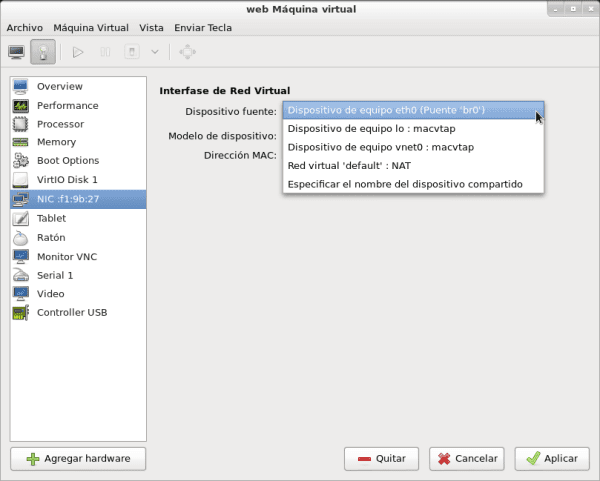

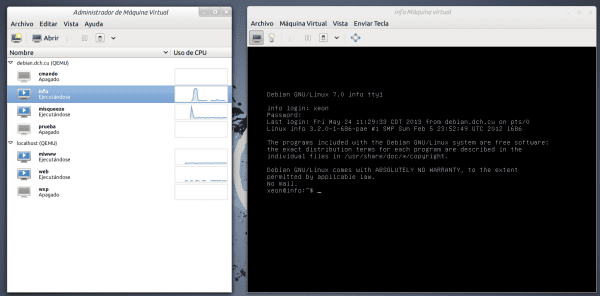
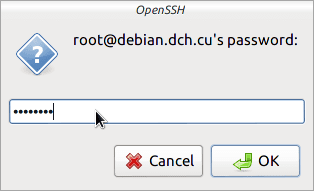
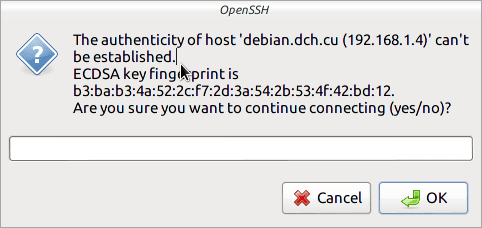
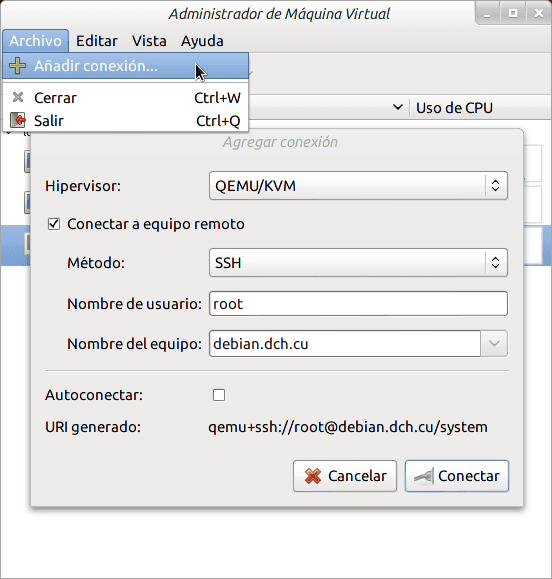
Grattis till ditt arbete med QVM. Nu avslutar jag självstudien om installationen och / eller konfigurationen av ZPanelX eftersom jag äntligen lyckades installera den tack vare det bidrag som Petercheco gav om ZPanel-beroenden.
Hur som helst, så snart jag laddar ner Debian Wheezy-DVD: n (ledsen om mitt internet är långsamt), ska jag prova.
Tack ElioTime !!!
Du är välkommen, kompis. Dessutom hoppas jag att de kommer att publicera mitt inlägg om ZPanelX och åtminstone lägga upp skärmdumpar av hur det gick.
Jag är glad att jag hjälpte dig vän 😀
Tack för rådet, Petercheco. Dessutom rekommenderar jag att jag använder den interna ip istället för den externa eller offentliga när jag installerar zpanel (för att säga sanningen gjorde jag det allvarliga misstaget att använda offentlig eller extern laip och tyvärr kunde jag inte komma åt panelen och var tvungen att göra om igen.
Förlåt !!! Jag förstod precis att bildordningen är bakåt. Med andra ord måste de läsa dem från botten uppåt. 🙂
Felaktig humanum est.
Mycket bra för min partner, fortsätt att ge bra bidrag 🙂
Tack min vän!!!.
Jag testar den nya operaen, för tillfället lite långsam ...
Det sätter inte ens opera ... vilket misslyckande
Man .. gör testerna i en annan tråd .. kom igen, var inte elak. 😛
Tack Elav. Det verkar som om de måste chatta någon annanstans. 🙂
Deluxe compa: D!
Tack så mycket för handledningen!
Hälsningar!
Varsågod. Tack för kommentaren.
Hälsningar och gratulationer för självstudien, jag undersöker hur man virtualiserar en brandvägg (clearos, monowall, pfsense ...) min fråga är hur ett av nätverkskorten endast kan aktiveras för en virtuell maskin, det vill säga att den virtuella maskinen är vem som kan se den och hantera den men värdsystemet inte.
@eduviz. Mina hälsningar först och främst. En möjlig lösning skulle vara följande, även om jag måste säga att jag inte har provat det. Okej?.
Låt oss säga att du har minst två nätverksgränssnitt på värden som stöder den virtuella brandväggen: eth0 och eth1. Antag att du på samma värd har fler virtuella maskiner anslutna till br0-bron, vilket förklaras så här:
iface br0 inet statisk
adress 10.10.10.1
nätverk 10.10.10.0
nätmask 255.255.255.0
sända 10.10.10.255
bridge_ports eth0
bridge_stp off # inaktivera Spanning Tree Protocol
bridge_waitport 0 # ingen fördröjning innan en port blir tillgänglig
bridge_fd 0 # ingen vidarebefordringsfördröjning
Observera att endast eth0-gränssnittet är överbryggat. Eth1-gränssnittet, som inte används av värden, är just det som du måste lägga till i din virtuella brandvägg och konfigurera den ordentligt så att den ansluter till Internet-WAN via IP-adresserna som de gav dig. Naturligtvis måste brandväggen också ha ett annat nätverksgränssnitt för att ansluta till ditt LAN och fungera som en gateway eller gateway för resten av datorerna som du godkänner att gå ut genom brandväggen. Det gränssnittet kommer att skapas när du väljer br0 som gränssnitt för din virtuella maskin.
Jag säger också att när du skickar eth1 för värden mot den virtuella brandväggen kommer värden inte att kunna använda den, såvida du inte gör avancerade konfigurationer på det nätverkskortet.
Försök och berätta för mig.
Hur kan jag hantera två Ethernet-nätverkskort i qemu? en för min värd och en för qemu. Jag gör det för att jag har två åtkomstpunkter med oberoende anslutningar. Och min idé är att använda ett par nedladdningar med torrent (virtuell maskin i qemu) och den andra för daglig användning i min archlinux) (värd)
du kan skapa en bro med det kort du vill länka till din torrent. Till exempel, om eth1 är vad du vill för det, förklarar du en bro med det. sedan fäster du det virtuella nätverkskortet på din torrentmaskin till den bron.
Hej när du lägger till ett nätverk där du kan ta bort det så att det inte visas senare
På samma plats där du skapade den. Virtual Machine Administrator eller Virtual Manager. Redigeringsmeny - Anslutningsdetaljer - Virtuella nätverk. På den sidan lägger du till eller tar bort virtuella nätverk.
Hälsningar community och Fico, tack för de två artiklarna, de är väldigt användbara och enkla. Jag har installerat QEMU-KVM på en i686-maskin med Debian Jessie 8.3 och allt går bra. Jag skulle vilja att med den fasta IP-adressen som jag har tilldelat värden (som är datorn med Debian Jessie 8.3), kan en av mina gäster komma åt vilket är en virtuell maskin också med Debian Jessie 8.3 som jag kommer att använda som en webb och databasserverdata så att vissa kollegor inom det lokala nätverket av mitt arbete kan ansluta till dessa databaser via min fasta IP som om de var installerade på värddatorn. Jag definierade konfigurationen av bridge-gränssnittet för min värddator som du förklarade i den här artikeln, allt var bra och inom virt-manager har jag ändrat nat-nätverket till br0 i anslutningsalternativen för den virtuella maskinen som jag nämner, men nu har jag kan inte komma åt varken SSH eller någon av webbtjänsterna till den här gästen med en fast IP som jag tilldelade från standard lokalt nätverk 192.168.122.0/24 för QEMU-KVM när det var nat. Kan någon hjälpa mig att berätta för mig hur jag kan använda min värds fasta IP för att ansluta till den här gästen lokalt och genom mina kollegers andra datorer tack?